时间:2019-10-27作者:xp系统之家 来源:http://www.winbj.cn
有关win10系统升级后蓝屏的操作方法想必大家有所耳闻。但是能够对win10系统升级后蓝屏进行实际操作的人却不多。其实解决win10系统升级后蓝屏的问题也不是难事,小编这里提示两点: ▲打开设置—更新和安全—恢复—点击高级启动中的“立即重启” ▲点击“疑难解答”;掌握这些就够了。如果还想了解更多详细内容,可继续学习下面关于win10系统升级后蓝屏的操作方法的介绍。

有多位网友反馈在升级win10之后可正常进入桌面,但是系统隔段时间就会出现蓝屏或无限重启的问题。
对此,微软社区管理人员分析可能是因为显卡驱动导致这个问题,部分用户可以尝试在安全模式中禁用独立显卡(针对双显卡机型)或卸载显卡驱动来解决类似问题。
蓝屏大多都是因为驱动问题导致,安全模式启动环境只会加载一些必要的系统文件和驱动,可排除第三方软件或驱动的影响。如果在安全模式下没有再出现蓝屏或无限重启的问题,那么基本上可以判断是第三方软件或驱动的影响,用户可逐一卸载来排查。
进入安全模式禁用显卡或卸载显卡驱动的方法:
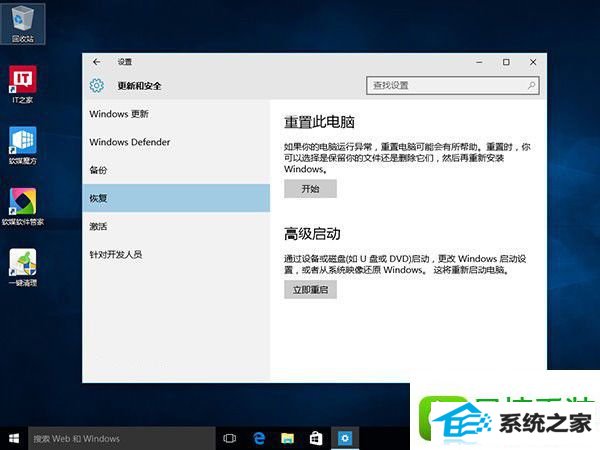
▲打开设置—更新和安全—恢复—点击高级启动中的“立即重启”
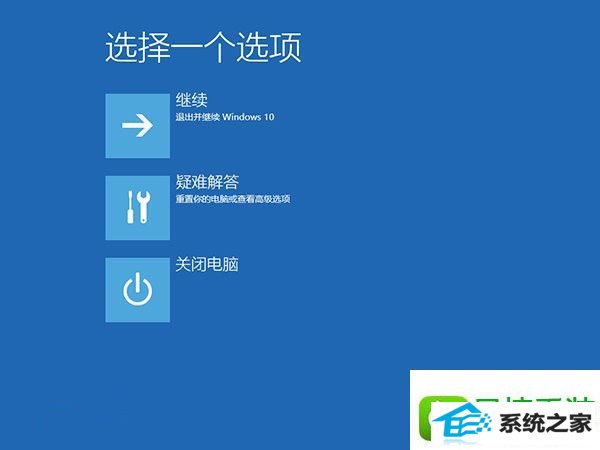
▲点击“疑难解答”

▲点击“高级选项”
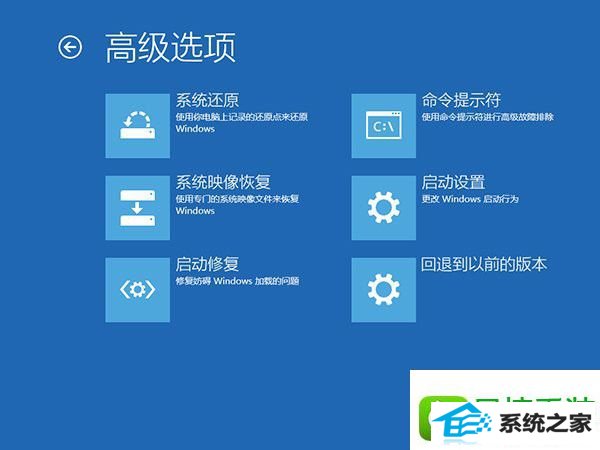
▲点击“启动设置”
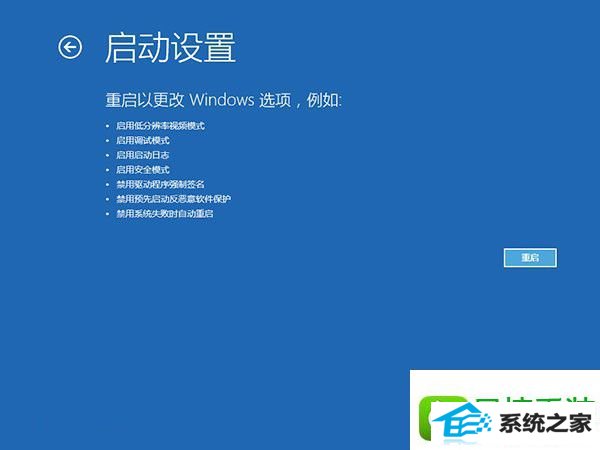
▲点击“重启”

▲按F4进入安全模式
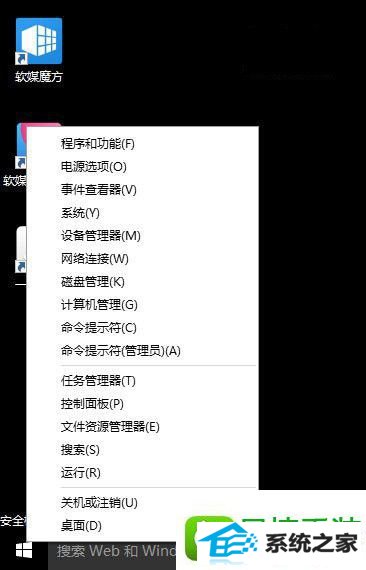
▲进入安全模式后在开始按钮右键菜单中选择“设备管理器”
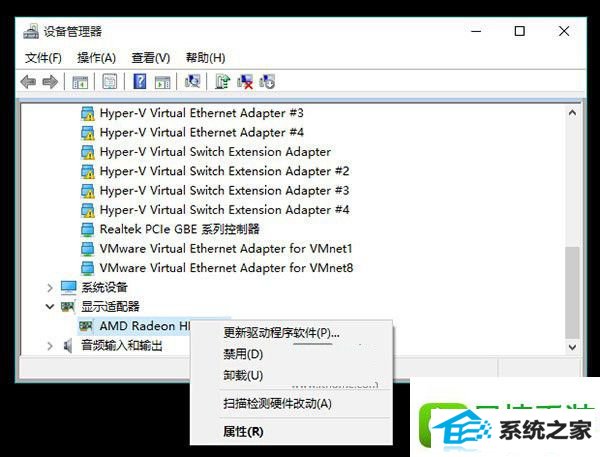
▲找到显卡,在右键菜单中禁用显卡或卸载显卡驱动
本站发布的ghost系统与电脑软件仅为个人学习测试使用,不得用于任何商业用途,否则后果自负!